Много играчи се оплакват от ниския FPS Escape from Tarkov след скорошната актуализация. Това може да бъде много досадно, но не се притеснявайте. В тази публикация ще научите за всички съвети за повишаване на FPS за Escape from Tarkov като професионалист.
Поправки, които да опитате:
Ето 6 изпитани и верни поправки за Бягство от Tarkov нисък FPS . Може да не ги опитате всички. Просто проправете път надолу по списъка, докато намерите този, който работи.
- Стартирайте Driver Easy и щракнете върху Сканиране Сега бутон. След това Driver Easy ще сканира компютъра ви и ще открие всички проблемни драйвери.

- Щракнете върху Актуализация всичко за автоматично изтегляне и инсталиране на правилната версия на всички драйвери, които липсват или са остарели във вашата система (това изисква Професионална версия – ще бъдете подканени да надстроите, когато щракнете Актуализация всичко ). Или можете да щракнете Актуализация за да актуализирате безплатно графичния драйвер, но отчасти е ръчно.
 Професионалната версия на Driver Easy идва с пълна техническа поддръжка.
Професионалната версия на Driver Easy идва с пълна техническа поддръжка. - Щракнете с десния бутон върху празно място в лентата на задачите и изберете Диспечер на задачите .

- Щракнете с десния бутон върху програма и щракнете Последна задача да ги затварят един по един.
Не прекратявайте всички програми, с които не сте запознати, тъй като те може да са критични за функционирането на вашия компютър.
- На клавиатурата си натиснете Клавиш с логото на Windows и Р в същото време да извикате командата Run. След това напишете powercfg.cpl в полето и щракнете Добре .

- Изберете Високо производителност . (Ако не го виждате, разширете Скриване на допълнителни планове .)

- Тип cmd в полето за търсене на Windows и щракнете Изпълни като администратор .

- В командния ред въведете или поставете следната команда и натиснете Въведете .
|_+_| - Отидете в директорията на играта Escape from Tarkov.
- Щракнете с десния бутон върху EscapeFromTarkov.exe файл и изберете Имоти .

- Изберете Съвместимост раздел и отметка Деактивирайте оптимизациите на цял екран . След това щракнете Променете настройките за високи DPI .

- Отметка Отмяна на поведението на мащабиране при високи DPI и изберете Приложение от падащото меню. След това щракнете Добре за да запазите промените.

- Стартирайте Escape from Tarkov и щракнете върху икона на зъбно колело в долния десен ъгъл, за да влезете в менюто Настройки.
- На ГРАФИКА раздел, изключете VSync . След това задайте Качество на текстурата до високо и Качество на сенките да се ниско или среден .

- Превъртете надолу, за да включите Mip стрийминг .
- Навигирайте до ИГРА раздел и премахнете отметката Винаги показвайте елементите на интерфейса , Auto RAM Cleaner както и Използвайте само физическите ядра .

- Изберете POSTFX раздел и се уверете, че премахнете отметката Активиране на PostFX .

- Щракнете върху Запазете за да приложите промените.
- Щракнете с десния бутон върху празно място на работния плот и изберете Контролен панел на NVIDIA .

- Изберете 3D настройки > Управление на 3D настройките от левия панел.

- Навигирайте до Настройки на програмата и изберете EscapeFromTarkov.exe файл от падащия списък.

- Променете настройките, както следва:
Анизотропно филтриране : Управляван от приложението
Антиалиасинг – FXAA : Изключено
Antialiasing – гама корекция : На
Antialiasing – режим : Управляван от приложението
Antialiasing – прозрачност : Изключено
Режим на управление на захранването : Предпочитайте максимална производителност
Предпочитана честота на опресняване : Най-високо налично
Кеш на шейдъри : На
Тройно буфериране : Изключено
Вертикална синхронизация : Изключено - Щракнете с десния бутон върху празната област на работния плот и изберете Софтуер AMD Radeon .
- Отидете на игри > Глобални настройки и конфигурирайте опциите, както е на екранната снимка по-долу.

- игри
- графични карти
Поправка 1 – Актуализирайте вашия графичен драйвер
Най-честата причина за падане на FPS Escape from Tarkov е дефектен или остарял графичен драйвер. Производителите на графични процесори продължават да оптимизират своите драйвери за най-новите заглавия. Затова ви препоръчваме да проверявате редовно за актуализация на драйвера, за да осигурите гладка игра.
Можете да актуализирате графичния драйвер ръчно, като посетите уебсайтовете на производителя ( AMD или NVIDIA ) и търсене на драйвера, който е подходящ за вашата операционна система.
Но ако нямате време, търпение или компютърни умения да актуализирате ръчно драйверите на вашия видеомонитор, вместо това можете да го направите автоматично с Шофьор Лесен . Driver Easy автоматично ще разпознае вашата система и ще намери правилните драйвери за вашия графичен процесор и вашата версия на Windows и ще ги изтегли и инсталира правилно:
Ако имате нужда от помощ, моля свържете се Екипът за поддръжка на Driver Easy при support@drivereasy.com .
Обикновено трябва да видите значително подобрение на производителността, след като актуализирате всички драйвери на устройства на вашия компютър. Но ако не, вижте следващата корекция по-долу.
Поправка 2 – Затворете ненужните фонови програми
Ако сте стартирали няколко програми като Chrome или Discord, докато играете Escape from Tarkov, те ще консумират системните ви ресурси и по този начин играта ви ще се изобразява с нисък FPS. Преди да играете, опитайте се да изключите всички ненужни програми, работещи във фонов режим.
Ако нито една програма не консумира вашия процесор или графичен процесор, но спадовете на FPS се появяват отново, опитайте третото корекция.
Поправка 3 – Променете плана за захранване на компютъра
Вашето игрово изживяване може да бъде ограничено, когато компютърът ви работи на Power saver или Balanced Power plan. За подобрена производителност е по-добре да изберете High Performance.
Ако сте на компютър от висок клас, Крайна производителност режимът може да ви помогне да разгърнете напълно потенциала на вашата машина. Ето как да активирате този режим.
Когато видите подкана, както е показано на снимката, Ultimate Performance е активирана и моля, върнете се към стъпките по-горе, за да го зададете като предпочитан план.
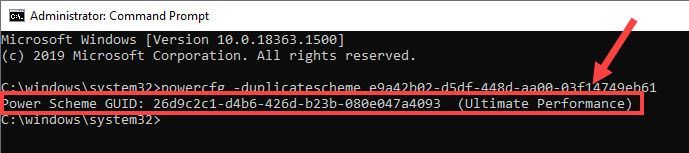
Проверете как работи играта. Ако проблемът продължава, преминете към следващия метод.
Поправка 4 – Деактивиране на оптимизациите на цял екран
Оптимизацията на цял екран трябва да оптимизира производителността на игрите или приложенията на цял екран. Въпреки това, някои игри може да заекват с падане на FPS, когато тази функция е активирана и изключването й може ефективно да смекчи проблема.
Стартирайте EFT, за да проверите ефективността на играта. Ако това не ви даде късмет, има още две поправки, които да опитате.
Поправка 5 – Регулирайте графичните настройки в играта
Много играчи съобщиха, че техните настройки в играта са били нулирани след последната корекция. Така че, ако получавате много заеквания или падане на FPS, трябва да прецизирате настройката, за да работи най-добре на вашата платформа.
Тествайте проблема отново. Ако все още се сблъсквате с нисък FPS в Escape from Tarkov, продължете към следващата корекция.
Поправка 6 – Конфигурирайте настройките на графичната карта
За да получите по-добро Escape от Tarkov FPS, ще трябва също да оптимизирате настройките на вашата графична карта. Ако не знаете как да направите това, следвайте инструкциите по-долу.
За потребители на NVIDIA
След като приключите, рестартирайте Escape from Tarkov и вашият FPS трябва да се увеличи драстично.
За потребители на AMD
Рестартирайте играта, за да тествате, и трябва да откриете, че FPS се увеличава сега.
Надяваме се, че едно от поправките по-горе ще помогне на вашия случай. Ако всички те се провалят, може би помислете надграждане на вашия хардуерен компонент за по-добър геймплей. Имате ли въпроси, предложения или решения за подобряване на Escape from Tarkov FPS? Чувствайте се свободни да оставите своя коментар по-долу.

















![[РЕШЕНО] Total War: WARHAMMER 3 продължава да се срива на компютър](https://letmeknow.ch/img/knowledge-base/52/total-war-warhammer-3-keeps-crashing-pc.jpg)

![[Поправено] Сървърът на Valheim не се показва](https://letmeknow.ch/img/network-issues/09/valheim-server-not-showing-up.jpg)



